U盘格式化后的数据如何恢复?
2019年07月24日|作者:速骑士|分类:u盘装系统教程|来源:www.suqishi.com
今天,格式化U盘时,我不小心格式化了U盘的重要文件。我相信很多U盘用户会经常遇到它。如何解决这个问题呢?现在让我们与您共享由主服务器格式化的U盘的数据恢复计划。 U盘格式化后的数据恢复需要使用快速数据恢复工具。
U盘格式化数据恢复方法:
1。将需要还原的U盘插入计算机。如果台式计算机已插入机箱背面的USB端口。
2。插入U盘后,我的计算机中将有一个可移动磁盘。
下载我们需要使用的快速数据恢复工具。
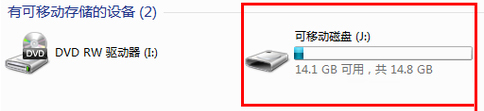
3。双击打开已下载的快速数据恢复软件。单击右侧的数据恢复图标,在U盘上格式化后开始恢复数据。
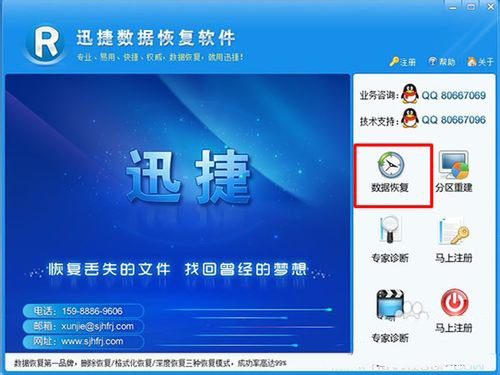
4。选择第二种格式恢复模式并继续下一步。
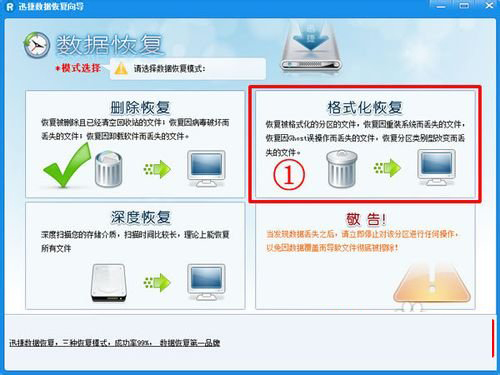
5。选择U盘,它是我的计算机中的可移动磁盘。选中后,它将显示为蓝色。
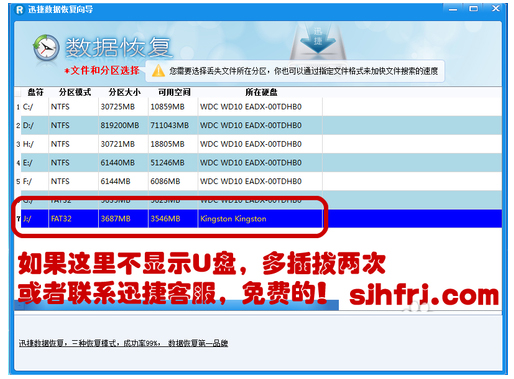
6,然后软件将开始自动扫描指定的U盘,扫描文件将显示,耐心等待。
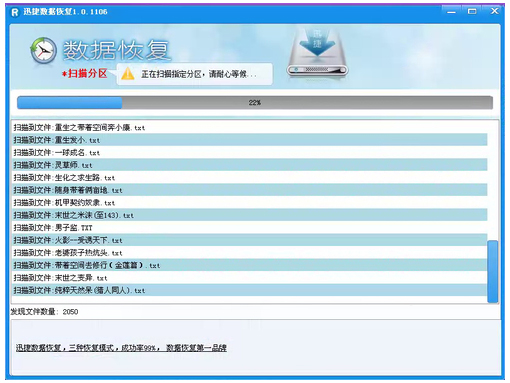
7。完成U盘扫描后,可以扫描的文件将显示在软件界面中,您可以从中找到需要恢复的文件。
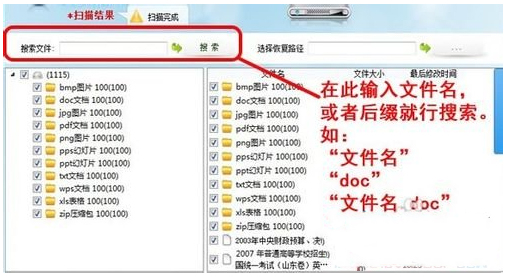
8。选择要还原的文件后,在右上角选择一个恢复路径,该路径是保存文件的位置。
这里你不能直接选择U盘本身,需要先恢复到电脑硬盘。
单击绿色恢复按钮,所选文件将恢复到指定位置。
格式化U盘后,数据将被恢复!
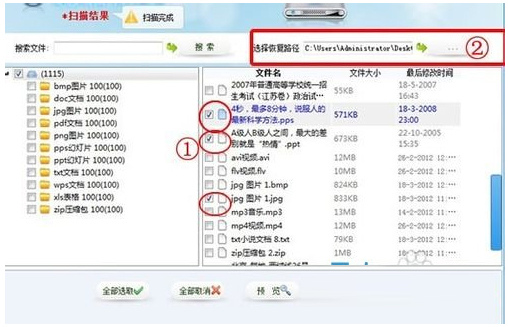
9,不要直接恢复到U盘,这个会造成二次伤害,必须先恢复到计算机硬盘,确认恢复是否可以复制到U盘。 以上是恢复格式化U盘数据的非常详细的步骤,也许你认为步骤非常多,但可操作性非常强。 因此,格式化U盘时,特别是保存了特殊的主文件。
U盘格式化数据恢复方法:
1。将需要还原的U盘插入计算机。如果台式计算机已插入机箱背面的USB端口。
2。插入U盘后,我的计算机中将有一个可移动磁盘。
下载我们需要使用的快速数据恢复工具。
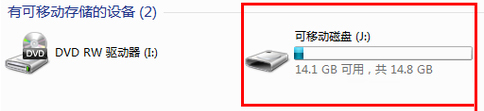
3。双击打开已下载的快速数据恢复软件。单击右侧的数据恢复图标,在U盘上格式化后开始恢复数据。
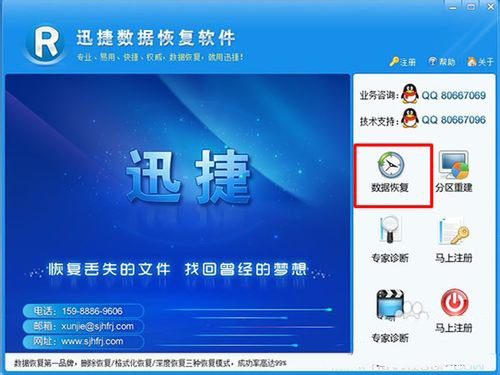
4。选择第二种格式恢复模式并继续下一步。
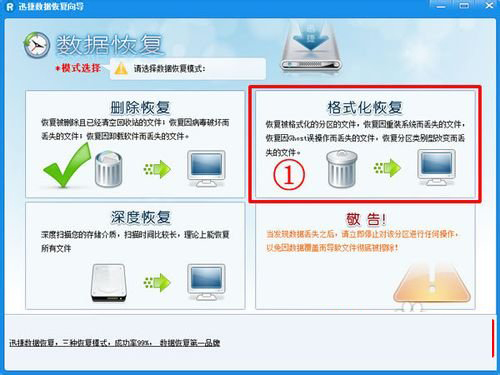
5。选择U盘,它是我的计算机中的可移动磁盘。选中后,它将显示为蓝色。
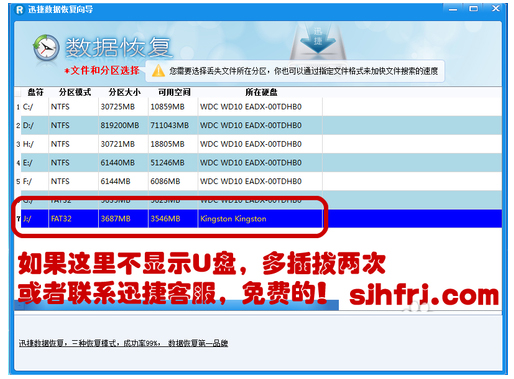
6,然后软件将开始自动扫描指定的U盘,扫描文件将显示,耐心等待。
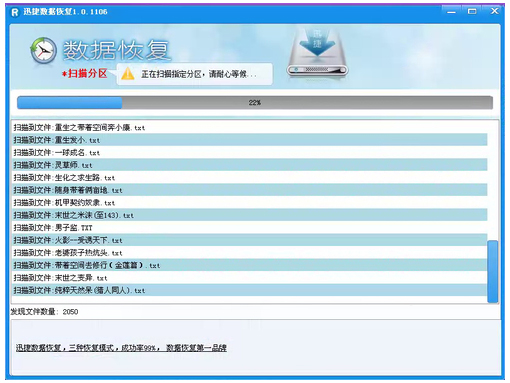
7。完成U盘扫描后,可以扫描的文件将显示在软件界面中,您可以从中找到需要恢复的文件。
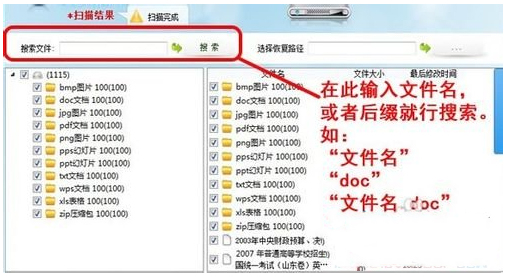
8。选择要还原的文件后,在右上角选择一个恢复路径,该路径是保存文件的位置。
这里你不能直接选择U盘本身,需要先恢复到电脑硬盘。
单击绿色恢复按钮,所选文件将恢复到指定位置。
格式化U盘后,数据将被恢复!
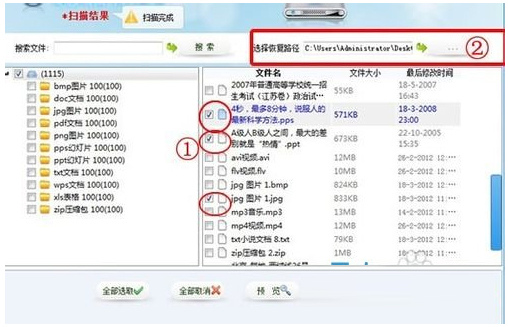
9,不要直接恢复到U盘,这个会造成二次伤害,必须先恢复到计算机硬盘,确认恢复是否可以复制到U盘。 以上是恢复格式化U盘数据的非常详细的步骤,也许你认为步骤非常多,但可操作性非常强。 因此,格式化U盘时,特别是保存了特殊的主文件。
【上一篇】
U盘换成NTFS格式的方法?
【下一篇】
新U盘格式化方法,新U盘如何格式化?
如果您有什么不懂的欢迎加入速骑士QQ交流群:
热门阅读
常见系统问题
速骑士一键重装( www.suqishi.com ) 版权所有 粤ICP备19037620号-2


